Steam jest i pozostanie rajem dla każdego gracza, zwłaszcza jeśli chcesz zdobyć jedne z najlepszych tytułów do gier dostępnych na rynku. Chociaż każdy laptop obsługuje instalację Steam, pojawiły się obawy dotyczące instalowania aplikacji na Chromebooku.
Architektura Chromebooka jest istotnym wyznacznikiem instalacji Steam na Chromebooku. W zależności od pamięci RAM i procesora Twojego komputera, musisz podjąć odpowiednie kroki, aby odpowiednio zainstalować Steam.
Oto kilka rzeczy, które musisz wiedzieć o instalowaniu Steam na Chromebookach.
Spis treści:
Czy Steam działa na Chromebookach?
Wiele osób zadaje sobie pytanie: „Czy na Chromebookach można uruchomić Steam”? Odpowiedź brzmi tak. Nie oznacza to jednak, że jest to wystarczająco prosty proces, zwłaszcza jeśli masz starszą maszynę.
Możesz bezproblemowo pobrać i uruchomić Steam na nowszych wersjach Chromebooka. Starsze wersje mają nieco skomplikowany proces, który różni się od pierwszego.
Nie można zaprzeczyć wartości, jaką Steam wnosi do życia graczy i tych, którzy naprawdę chcą doświadczyć przyjemności płynących z dobrze zdefiniowanej gry. W końcu Steam zapewnia graczom mnóstwo powodów do pobierania i grania w gry.
O czym należy pamiętać przed uruchomieniem Steam na Chromebookach
Spójrzmy prawdzie w oczy: Chromebooki nie są komputerami do gier, a Steam to aplikacja do gier, która toruje drogę do najbardziej wymagających operacji w grach. Z drugiej strony Chromebooki to niedrogie i oszczędzające zasoby komputery, idealne do wykonywania pracy.
Ale co się stanie, gdy chcesz grać w gry na swoim Chromebooku? Tak, istnieją sposoby pobrania i używania Steam na Chromebooku.
W tym względzie należy wziąć pod uwagę dwie wersje Chromebooków. Jeśli chcesz szybko i sprawnie wykonywać drobne zadania, możesz skorzystać ze starszych wersji Chromebooka. Jeśli jednak zamierzasz uruchamiać na Chromebooku gry wymagające dużych zasobów, potrzebujesz laptopa z ciężkimi, trwałymi i wydajnymi procesorami, takimi jak procesor Intel Core i5 lub i7.
Oto niektóre specyfikacje potrzebne do uruchamiania gier Steam na Chromebooku:
Ze względu na tak wysokie wymagania techniczne wielu użytkowników uważa, że Windows jest lepszy do gier niż Linux. Zależy to jednak od rodzaju posiadanej maszyny i systemu operacyjnego, z którego regularnie korzystasz.
Jak pobrać Steam na Chromebooka
Nowsze wersje Chromebooków są stosunkowo łatwiejsze w zarządzaniu, ponieważ możesz pobrać Steam bezpośrednio ze Sklepu Play, nie martwiąc się o zmianę kanałów lub wprowadzanie zmian w ChromeOS.
1. Pobierz Steam ze sklepu Google Play
Na nowszym Chromebooku możesz łatwo pobrać Steam ze Sklepu Play.
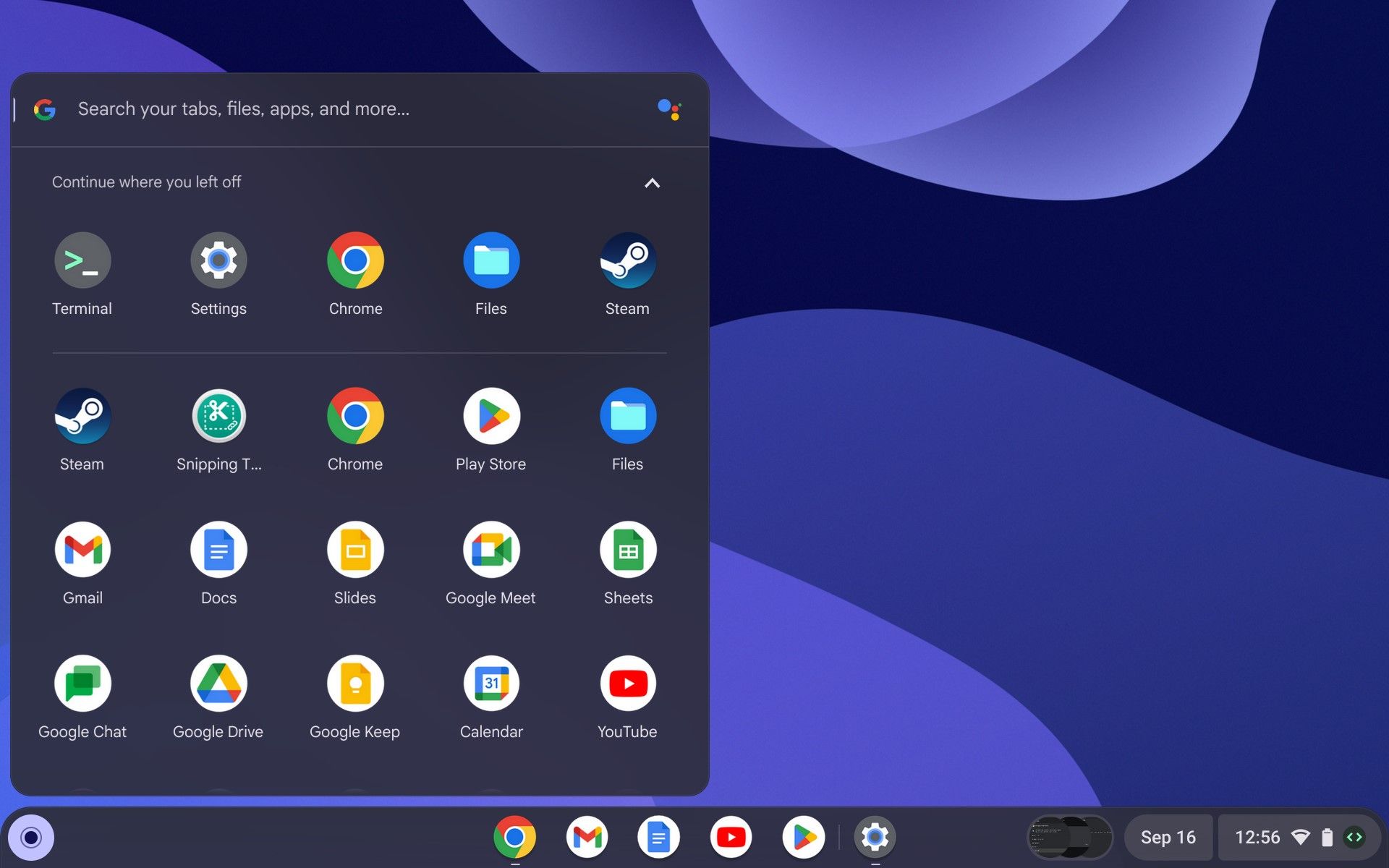
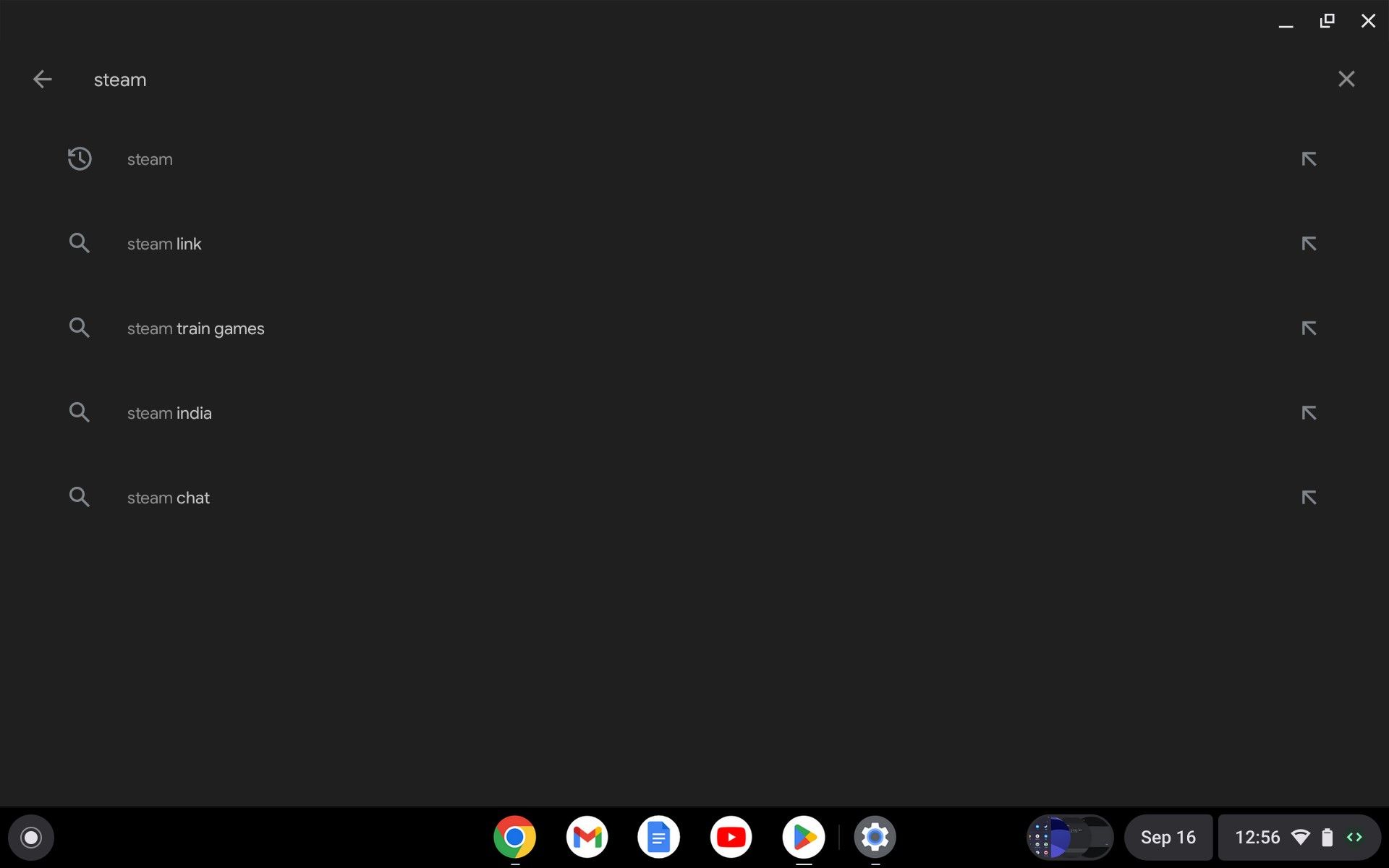
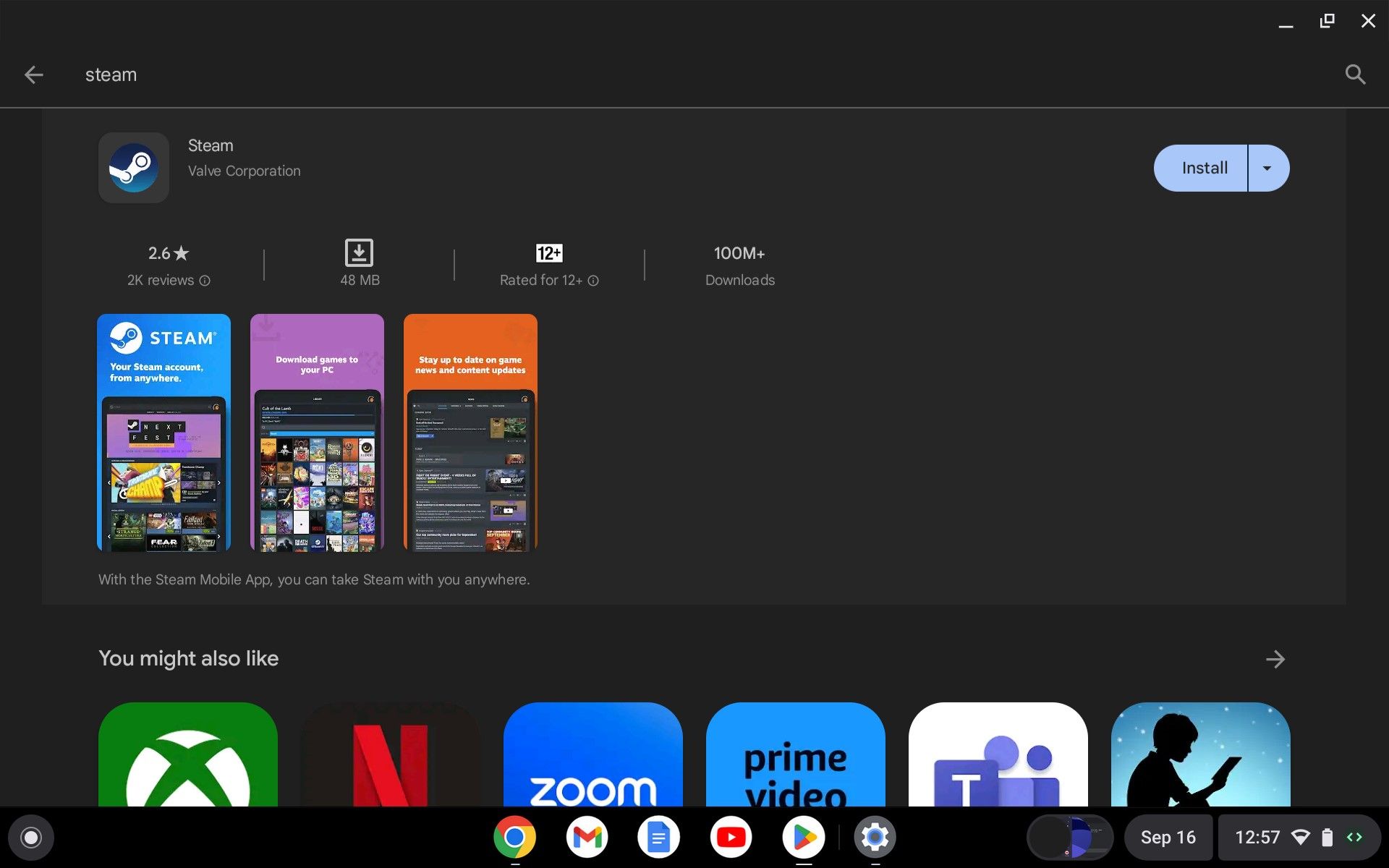
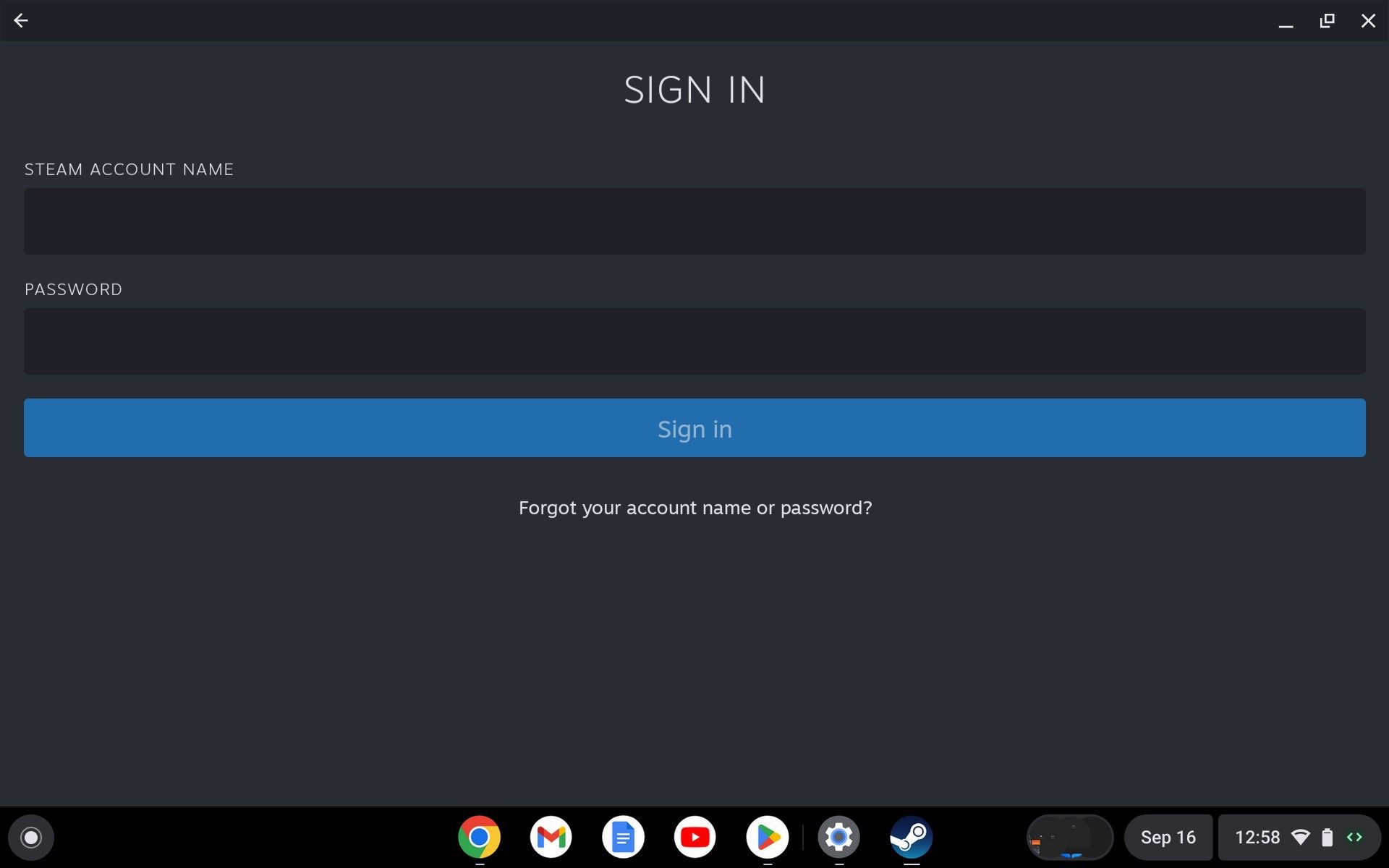
2. Korzystaj ze Steam na Chromebooku z łączem Steam
Aplikacja Steam Link to doskonały sposób na uruchomienie Steam na dwóch systemach bez konieczności pobierania Steam. Dzięki tej funkcji nadal będziesz mieć pełną funkcjonalność Steam, ale jedynym zastrzeżeniem jest to, że musisz uruchomić oba systemy w tej samej sieci.
Chociaż jest to proces wymagający dużej ilości zasobów, nadal możesz uruchomić Steam na Chromebooku, nie tracąc przy tym możliwości grania w swoje ulubione gry.
Oto jak uzyskać dostęp do Steam na Chromebooku za pomocą Steam Link:
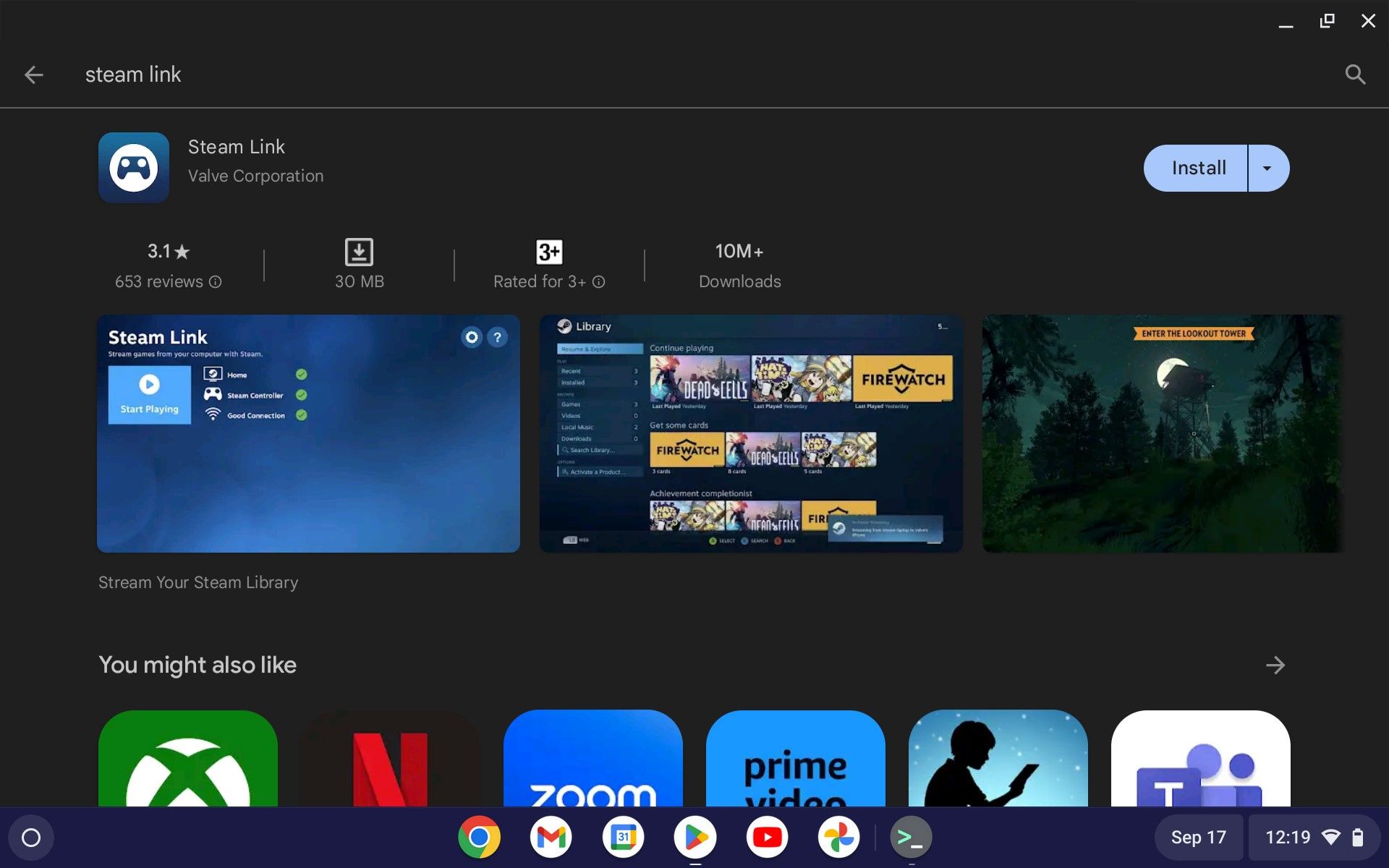
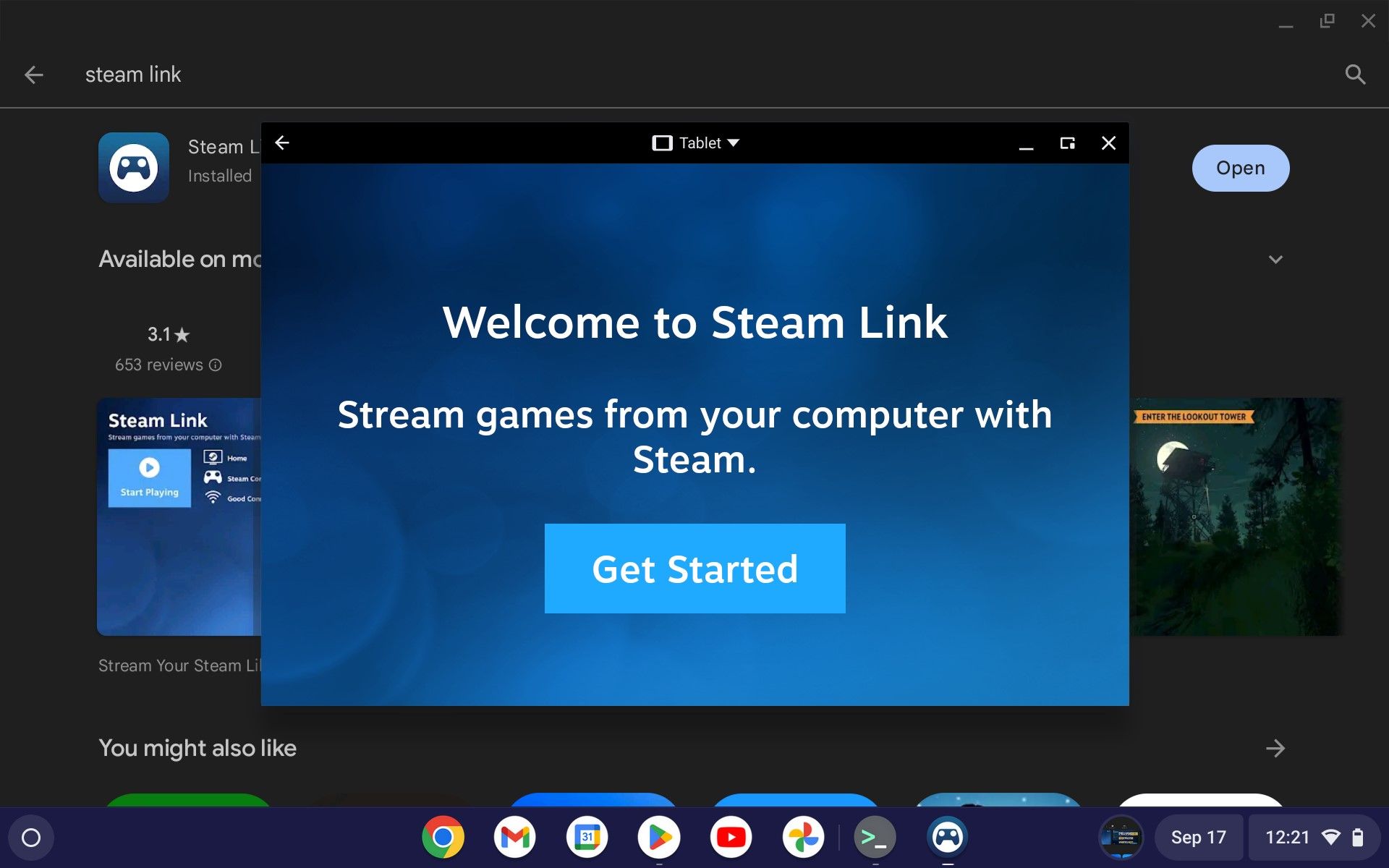
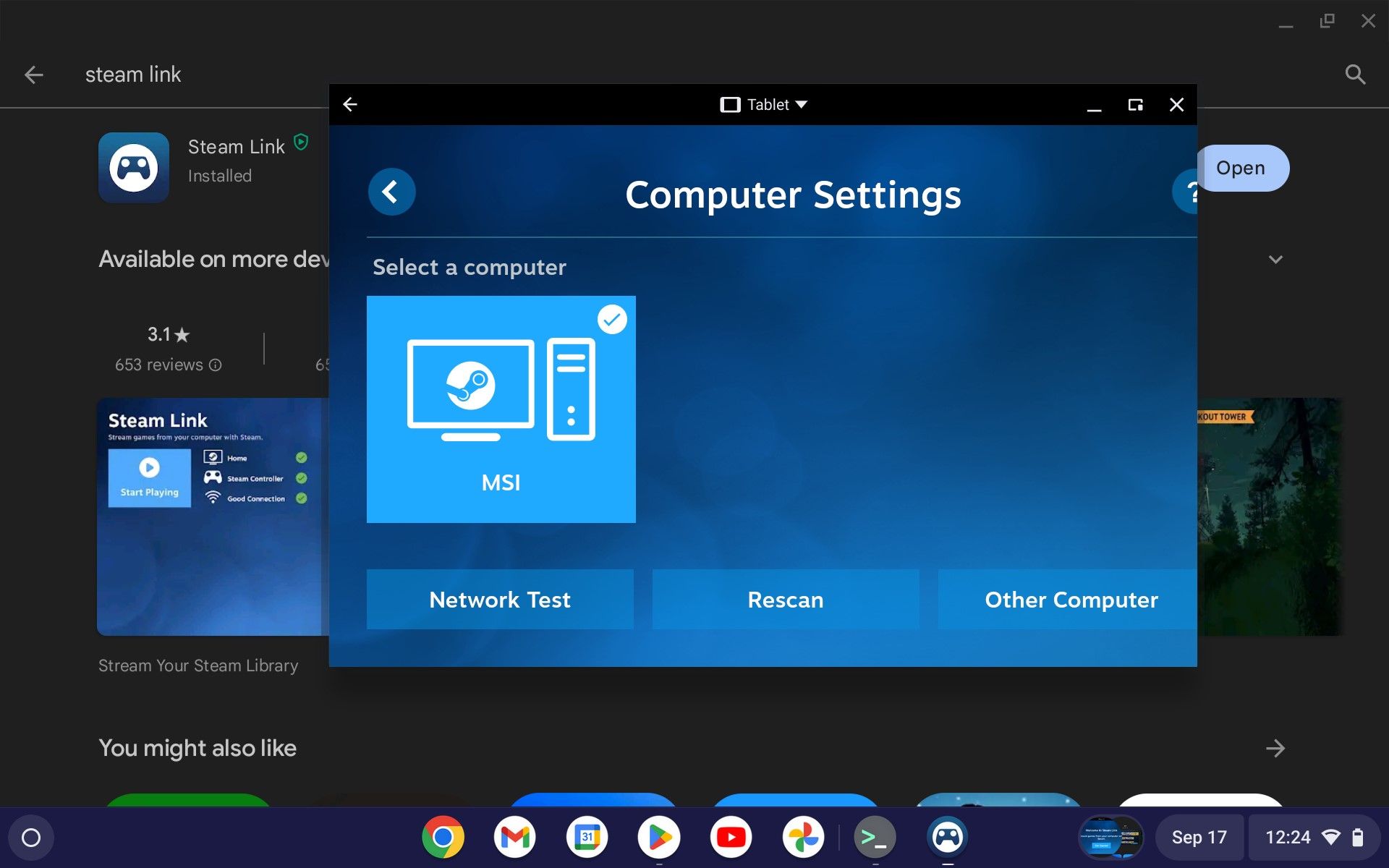
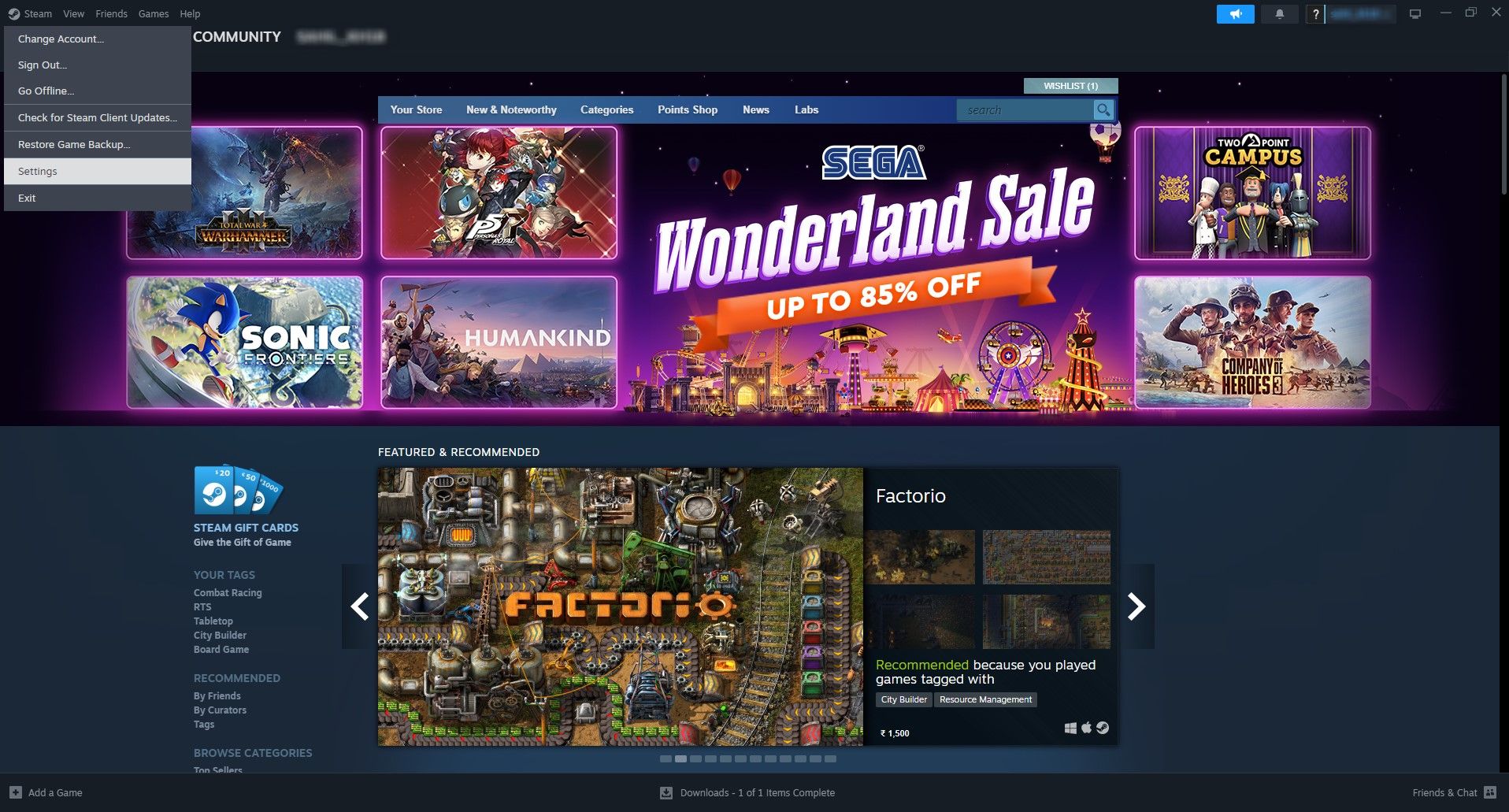
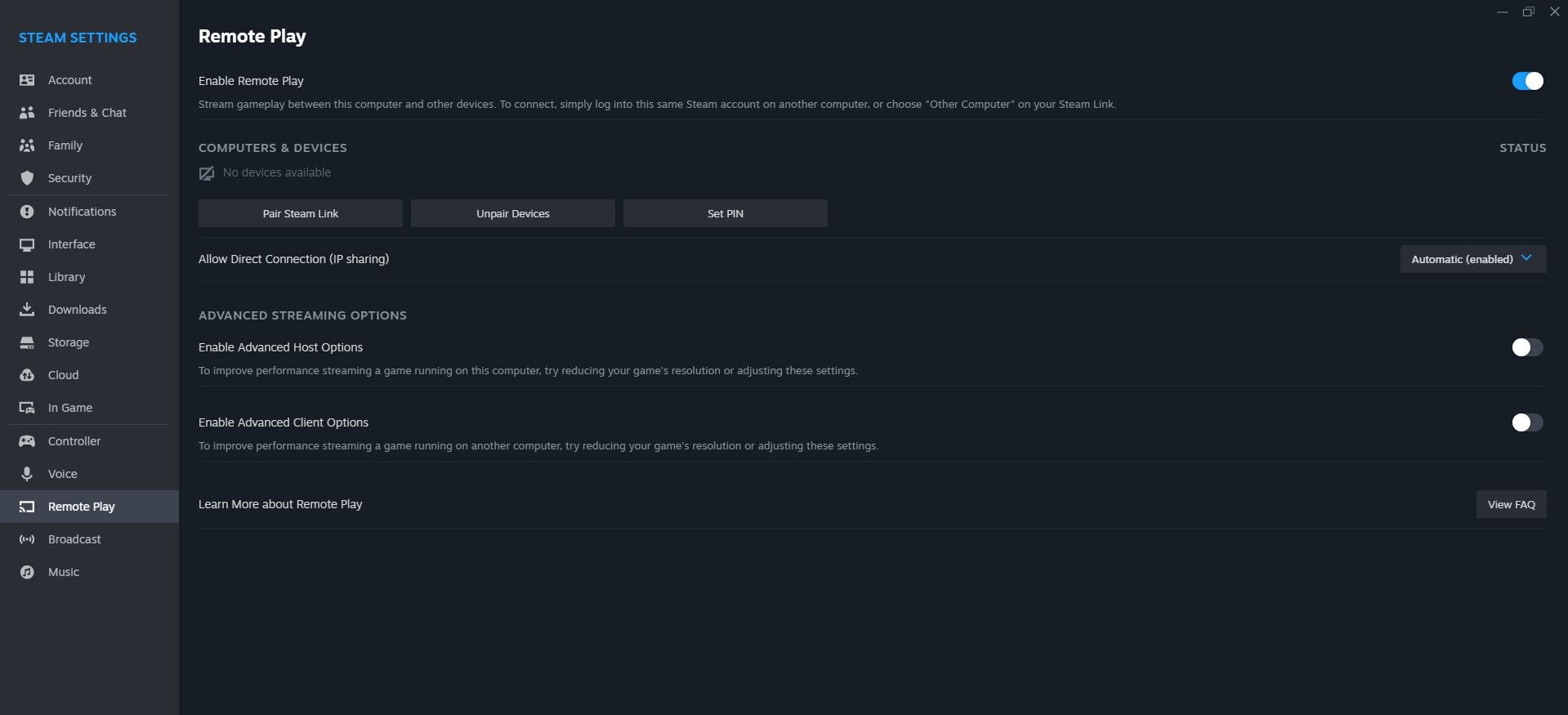
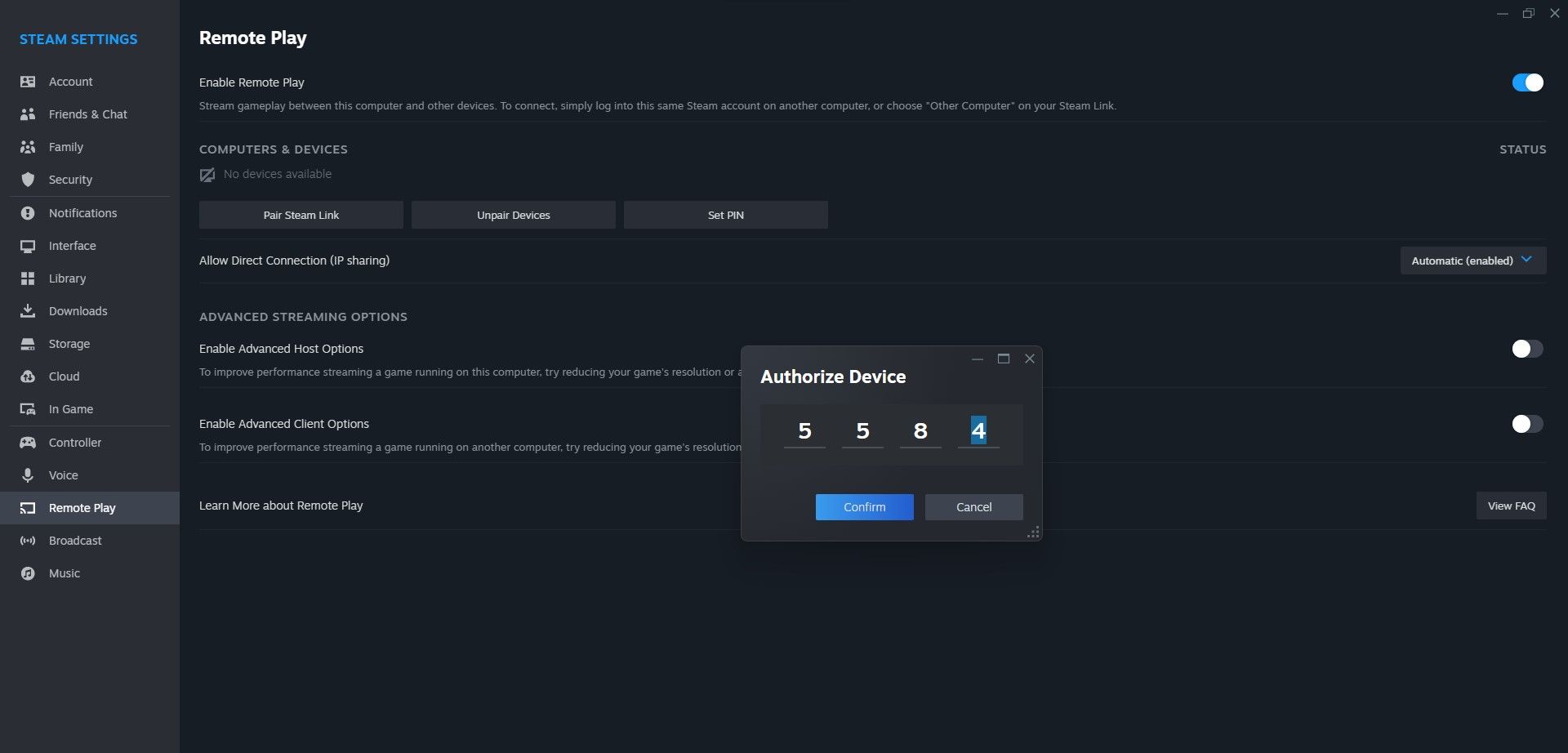
Ciesz się wirtualnym graniem w gry Steam bez pobierania Steam na Chromebooku.
Korzystanie ze Steam na Chromebooku jest proste
Pomimo dostępnych bliskich alternatyw, Steam nadal jest preferowaną platformą do gier dla prawie każdego gracza. Jednak pomimo powszechnej użyteczności Chromebooków istnieje nieustanna potrzeba zakupu solidnego laptopa, który zapewni najlepsze możliwe wrażenia z grania, zwłaszcza jeśli chcesz na nim uruchamiać i grać w gry.
W zależności od budżetu, specyfikacji laptopa i metod użytkowania możesz wybrać opcję instalacji, aby uruchomić Steam na Chromebooku. Możesz zainstalować go bezpośrednio lub przesyłać strumieniowo z komputera hosta, wybór należy do Ciebie.

